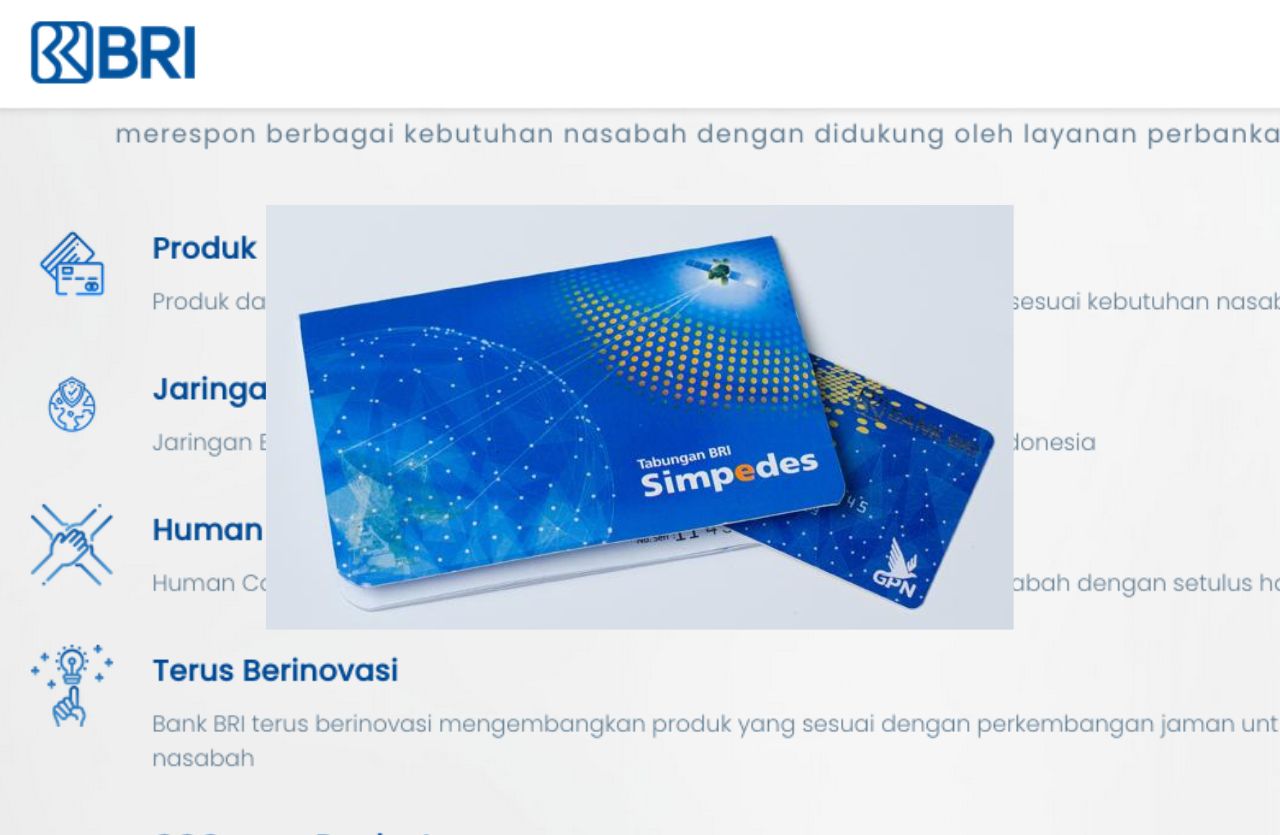Cara reset HP Realme lupa password sering jadi penyelamat saat kita tiba-tiba tidak bisa membuka ponsel sendiri. Entah karena lupa pola, PIN, atau password yang terlalu rumit, kondisi ini memang bikin panik, apalagi jika ada data penting di dalamnya. Tapi tenang saja, kamu tidak sendirian.
Banyak pengguna Realme mengalami hal serupa, dan untungnya, ada solusi sederhana yang bisa dilakukan tanpa harus ke service center. Lewat artikel ini, kita akan membahas cara paling praktis untuk mereset HP Realme yang terkunci menggunakan recovery mode. Metode ini terbukti berhasil di berbagai tipe Realme, dan bisa kamu lakukan sendiri di rumah.
Kenapa HP Realme Bisa Terkunci dan Lupa Password?
Tidak sedikit pengguna Realme yang mengalami masalah lupa pola atau password. Masalah ini memang kelihatan sepele, tapi bisa membuat ponsel tidak bisa digunakan sama sekali. Lalu, kenapa hal ini bisa terjadi?
Penyebab Umum Pengguna Lupa Pola atau Password
Beberapa alasan umum kenapa pengguna bisa lupa kunci layar Realme antara lain:
- Terlalu sering ganti pola atau password, sehingga lupa kombinasi terbaru.
- Ponsel jarang digunakan, misalnya HP cadangan yang baru dinyalakan kembali.
- Anak-anak atau orang lain mencoba membuka ponsel, dan salah input berulang kali.
- Tekanan atau stres, yang bisa membuat kita lupa detail sederhana seperti pola layar.
Masalah ini tidak hanya terjadi pada pengguna baru, bahkan pengguna berpengalaman pun bisa mengalaminya jika tidak berhati-hati.
Risiko Keamanan yang Membuat Sistem Mengunci Perangkat
Selain faktor kelalaian, sistem keamanan pada HP Realme dirancang cukup ketat. Ketika pola atau password salah dimasukkan beberapa kali, sistem akan mengunci otomatis sebagai bentuk perlindungan. Ini penting untuk mencegah akses tidak sah, tapi tentu jadi repot kalau kita sendiri yang lupa.
Karena itu, reset lewat recovery mode menjadi opsi paling masuk akal, apalagi jika akun Google sudah tidak aktif atau tidak bisa dipakai untuk membuka kembali ponsel.
Persiapan Sebelum Reset HP Realme
Sebelum ke langkah cara reset HP Realme lupa password melalui recovery mode, ada beberapa hal penting yang perlu kamu persiapkan. Meskipun proses ini cukup aman, tetap ada risiko kehilangan data jika tidak dilakukan dengan benar. Jadi, pastikan kamu sudah siap sebelum melanjutkan.
Backup Data Jika Masih Memungkinkan
Jika kamu masih bisa mengakses sebagian fitur (misalnya melalui notifikasi atau koneksi USB), usahakan untuk melakukan backup data penting seperti:
- Foto dan video pribadi
- Kontak dan pesan
- Dokumen penting di memori internal
Namun, jika HP benar-benar terkunci dan tidak bisa diakses sama sekali, maka backup tidak dapat dilakukan. Dalam kondisi ini, reset akan menghapus sebagian besar data, kecuali kamu memilih opsi “keep SMS, contacts and photos” saat proses wipe data nanti.
Cek Daya Baterai dan Kondisi Tombol Fisik
Reset melalui recovery mode memerlukan kombinasi tombol fisik. Maka dari itu, pastikan:
- Baterai HP minimal 50% agar tidak mati saat proses berlangsung.
- Tombol Power dan Volume berfungsi dengan baik.
Jika salah satu tombol bermasalah, kamu bisa kesulitan masuk ke recovery mode, dan itu bisa memperlambat proses penyelesaian masalah.
Cara Reset HP Realme Lupa Password Lewat Recovery Mode
Jika kamu sudah memastikan baterai cukup dan tombol fisik berfungsi, maka kamu bisa langsung melakukan reset HP Realme lupa password lewat recovery mode. Metode ini tidak memerlukan komputer atau aplikasi tambahan, hanya mengandalkan kombinasi tombol fisik.
Berikut ini langkah-langkahnya:
Cara Masuk ke Recovery Mode Realme
- Matikan HP Realme kamu sepenuhnya.
- Tekan dan tahan tombol Volume Bawah + tombol Power secara bersamaan.
- Lepaskan tombol setelah muncul logo Realme.
- Pilih bahasa English menggunakan tombol volume (atau layar sentuh, tergantung model).
Proses Wipe Data Tanpa Menghapus Foto dan Kontak
- Setelah masuk ke menu recovery, pilih opsi Wipe Data.
- Lalu pilih Wipe Data (Keep SMS, Contacts, and Photos) agar data penting tetap aman.
- Masukkan verifikasi atau konfirmasi jika diminta.
- Tekan OK/Yes untuk memulai proses reset.
Tunggu beberapa menit hingga proses wipe selesai. HP akan secara otomatis membersihkan data dan kembali ke kondisi awal pabrik.
Restart dan Setel Ulang Perangkat
- Setelah proses wipe selesai, pilih opsi Reboot.
- HP akan menyala ulang dan masuk ke pengaturan awal, seperti saat pertama kali dibeli.
- Lakukan proses setup seperti biasa: pilih bahasa, sambungkan ke WiFi, login akun Google, dan atur ulang pola atau PIN.
Jika kamu menggunakan akun Google sebelumnya, pastikan ingat akun tersebut karena sistem bisa meminta verifikasi ulang sebagai bagian dari FRP (Factory Reset Protection).
Tips Setelah Reset agar Tidak Lupa Password Lagi
Setelah berhasil melakukan reset HP Realme lewat recovery mode, langkah berikutnya adalah memastikan agar kamu tidak mengalami kejadian serupa di masa depan. Berikut beberapa tips yang bisa membantu:
Gunakan Fitur Smart Lock atau Sidik Jari
HP Realme menyediakan fitur keamanan tambahan yang bisa membuat hidup lebih praktis dan tetap aman:
- Smart Lock. Ponsel akan tetap terbuka saat berada di lokasi tertentu (seperti rumah), atau saat terhubung ke perangkat terpercaya (seperti smartwatch).
- Sidik Jari dan Face Unlock. Lebih cepat dan mudah dibandingkan mengetik password atau pola setiap saat.
Dengan fitur ini, kamu tetap bisa menjaga keamanan ponsel tanpa harus mengingat pola rumit setiap saat.
Simpan Password di Tempat Aman
Kalau kamu tetap ingin menggunakan PIN atau password, pastikan kamu mencatat atau menyimpannya di tempat aman, seperti:
- Aplikasi pengelola kata sandi seperti Google Password Manager, Bitwarden, atau LastPass.
- Catatan offline (bukan di HP yang sama), misalnya ditulis dan disimpan di dompet atau buku catatan pribadi.
Hindari menyimpan password di aplikasi notes biasa tanpa pengamanan karena rentan terbaca orang lain.
Baca Juga Kenapa Keyboard HP Lemot? Ini Penyebab dan Cara Mengatasinya
Itulah panduan lengkap tentang cara reset HP Realme lupa password lewat recovery mode yang bisa kamu lakukan sendiri di rumah. Metode ini sangat membantu ketika ponsel benar-benar terkunci dan tidak bisa dibuka dengan cara biasa. Dengan mengikuti langkah-langkah di atas, kamu bisa mengembalikan HP ke kondisi semula dan menggunakannya kembali tanpa hambatan.
Jangan lupa, setelah berhasil reset, segera atur ulang keamanan HP dan simpan password dengan baik agar tidak mengalami masalah serupa. Kalau kamu punya pengalaman lain seputar reset HP Realme atau ingin berbagi tips tambahan, silakan tulis di kolom komentar ya!
Atau kamu bisa baca juga artikel kami lainnya seperti Cara Mengatasi HP Lemot untuk menjaga performa ponsel kamu tetap optimal.